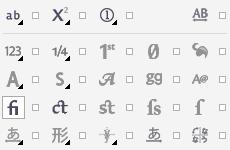在编辑文本的过程中,有时可以根据内容需要,为文字添加相应的字符效果,以达到区分、突出文字内容的目的。设置字符效果可通过“文本属性”泊坞窗来完成。本教程将带大家详解用CorelDRAW X7软件设置常用字符效果的方法。
选中要编辑的文本,打开“文本属性”泊坞窗。
1. 下划线:用于为文本添加下划线的字符效果。从上到下依次效果如下图:
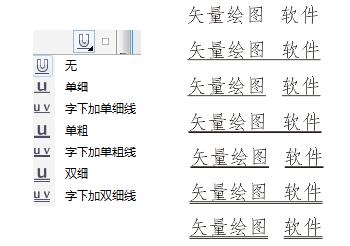
2. 字符删除线:用于为文本添加删除线的字符效果。从上到下依次效果如下图:
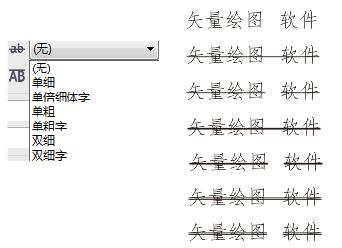
3. 字符上划线:用于为文本添加上划线的字符效果。从上到下依次效果如下图:
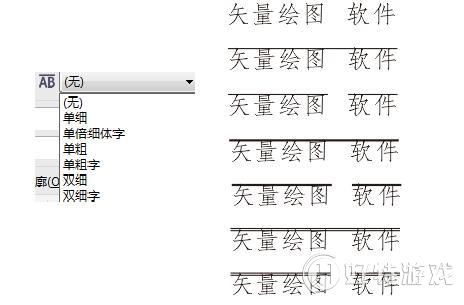
4. 大写字母:用于英文编辑时所进行的大写调整。
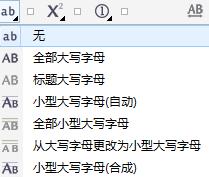
全部大写字母:使用相应的大写字符代替小写字符。
标题大写字母:如果字体支持,则应用该功能的OpenType版字体格式。
小型大写字母(自动):如果字体支持,则应用该功能的OpenType版字体格式。
全部小型大写字母:使用缩小版的大写字符代替原来的字符。
从大写字母更改为小型大写字母:如果字体支持,则应用该功能的OpenType版字体格式。
小型大写字母(合成):应用合成版的小型大写字符。
5. 位置:用于设置字符的上标和下标的效果。这种应用通常应用在某些专业数据的符号中。
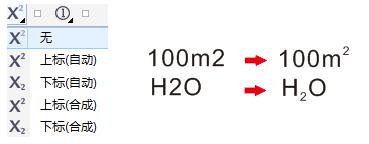
6. 其他更多样式:字符选项中还提供了其他更多字符效果样式,用于特殊排版需要。